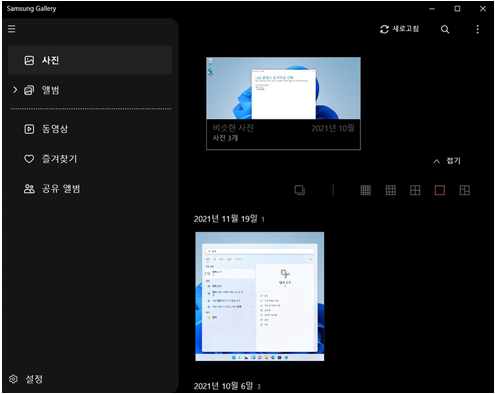Samsung Account(삼성 계정) 설치 및 사용하기
- 날짜 2022-03-24
- 조회수 46,298
Samsung Account (삼성 계정)에 로그인을 하게 되면 다른 삼성 앱에서는 별도로 로그인을 하지 않아도 자동 로그인 되어 사용이 가능합니다.
로그인 후 삼성 계정 앱에서 프로필. 연결 기기, 보안 및 개인 정보, 삼성 계정 정보를 확인할 수 있습니다.
- 지원 모델 : 2021년부터 출시된 갤럭시 북 모델부터 지원 (갤럭시 북 S 제외)
- Samsung Account (삼성 계정) 을 통해서 로그인 가능한 앱 : Galaxy Book Experience, Samsung Notes, Samsung Gallery, Samsung Settings, SmartThings, Bixby, Quick Share, PENUP
※ 주의 사항
- 삼성 계정을 통해서 로그인 가능한 앱은 최신 버전으로 업데이트하세요.
- 삼성 계정을 통해서 로그인 가능한 앱은 삼성 계정으로 이미 로그인 되어있을 경우에도 삼성 계정 앱 최초 실행 시 다시 한번 로그인을 해주세요.
■ Samsung Account (삼성 계정) 앱 설치하기
1. 바탕화면의 작업표시줄에서 [Microsoft Store]을 눌러 실행하세요.

2. 상단 검색창에 [Samsung Account]를 검색하세요.
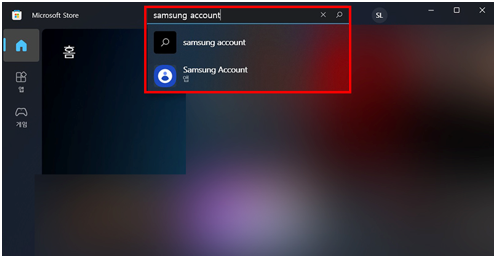
3. [설치] 버튼을 눌러 Samsung Account 앱을 설치하세요.
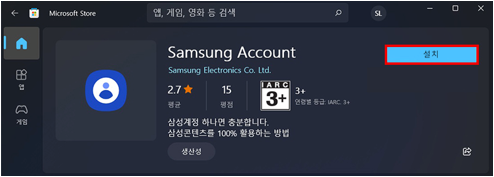
■ Samsung Account (삼성 계정) 앱 실행하기
1. 바탕 화면의 작업표시줄에서 [시작] 버튼을 클릭하세요.

2. [모든 앱]을 선택하세요.
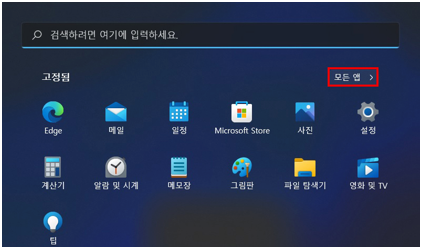
3. [Samsung Account] 앱을 찾아 실행하세요.
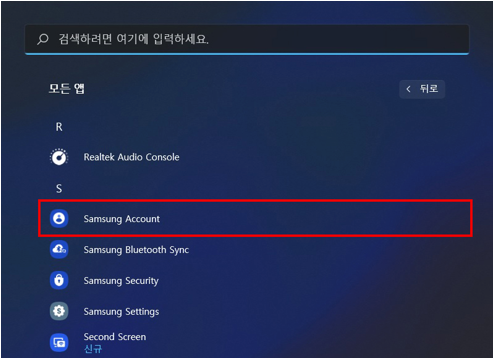
4. 앱이 실행되면 [시작하기] 버튼을 클릭하세요.

5. 삼성 계정 로그인 창이 나타나면 아이디와 비밀번호를 적어 로그인을 진행하세요.
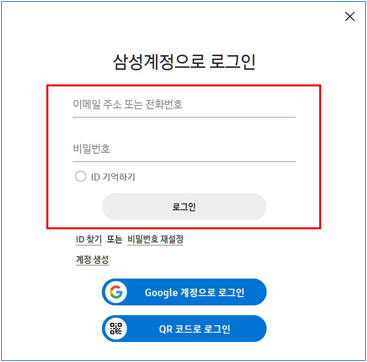
6. 정상적으로 로그인이 이루어 졌다면 [프로필 정보] 화면이 나타납니다.
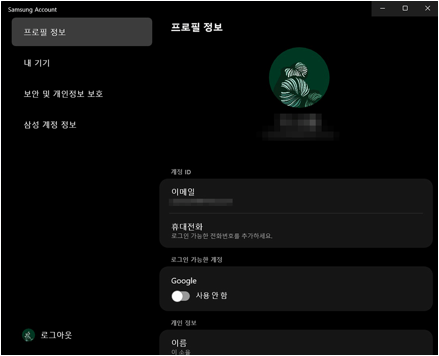
■ QR 코드를 이용하여 Samsung Account (삼성 계정) 실행하기
삼성 계정에 로그인 되어 있는 휴대폰으로 QR 코드를 스캔하여 원격 로그인을 진행할 수 있습니다.
1. [PC] Samsung Account 앱을 찾아 실행 후 삼성 계정 로그인 창이 나타나면 하단에 [QR 코드로 로그인]을 선택하세요
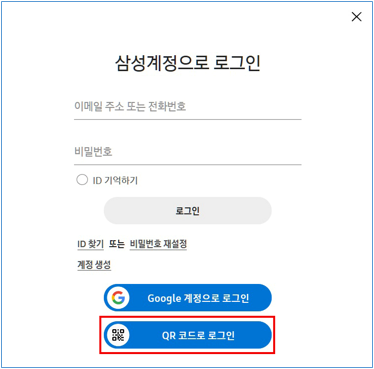
2. QR 코드가 표시됩니다.
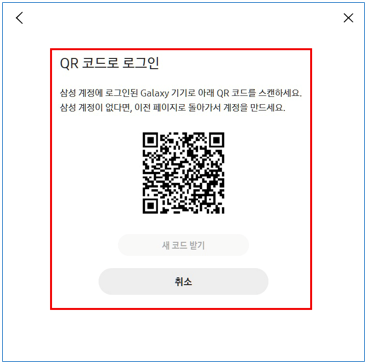
3. [휴대폰] 휴대폰 카메라를 이용하여 QR 코드 인식 후 나타나는 주소를 터치하세요.
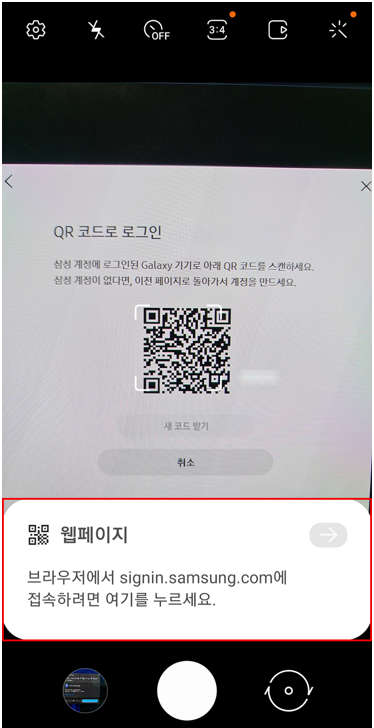
4. [삼성 계정에 로그인 할까요?] 라는 문구가 나타나면 [로그인] 버튼을 클릭하여 로그인을 진행하세요.
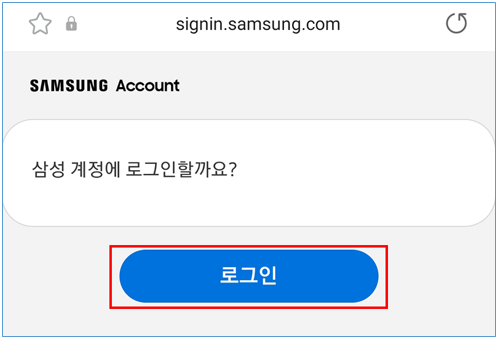
※ 기존에 삼성 계정에 로그인 되어 있지 않는 휴대폰이나 타사 폰으로 QR코드 스캔 시 삼성 계정 로그인 페이지가 노출됩니다.

5. [다른 디바이스에서 삼성 계정에 로그인되었어요.]라는 로그인 확인 메시지가 표시됩니다.
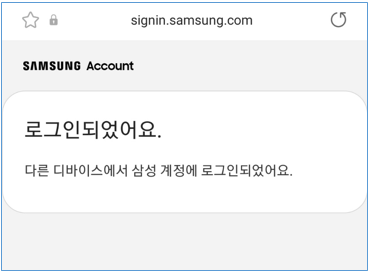
6. [PC] 정상적으로 로그인이 이루어 졌다면 [프로필 정보] 화면이 나타납니다.
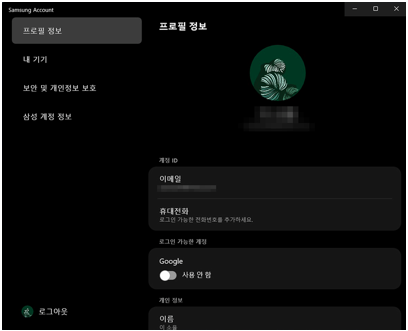
■ Samsung Account (삼성 계정) 內 항목별 기능 알아보기
- 프로필 정보
로그인한 계정의 이메일, 이름, 닉네임 등의 개인 프로필 정보를 확인 할 수 있습니다.
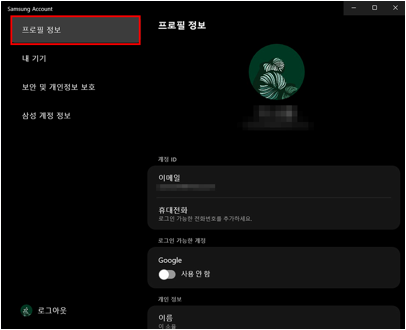
- 내 기기
해당 계정으로 로그인이 되어 있는 기기들의 정보를 확인 할 수 있습니다.
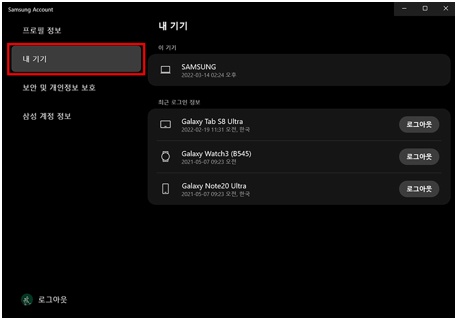
- 보안 및 개인정보 보호
비밀번호 및 로그인 기록, 2단계 인증 방법에 대한 것을 변경하거나 설정할 수 있습니다.
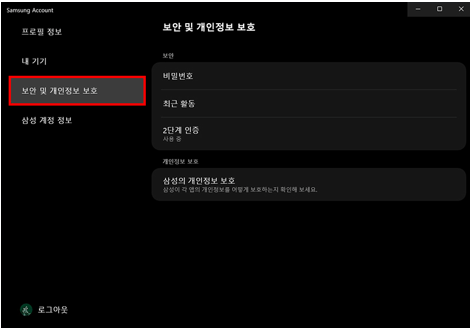
- 삼성 계정 정보
Samsung Account 앱에 대한 버전 및 업데이트 여부, 약관 등의 정보를 확인 할 수 있습니다.

- 로그아웃
삼성 계정에서 로그아웃 할 수 있습니다.
로그인과 마찬가지로 어떤 앱에서 로그아웃 하더라도 모든 앱에서 로그아웃 됩니다.
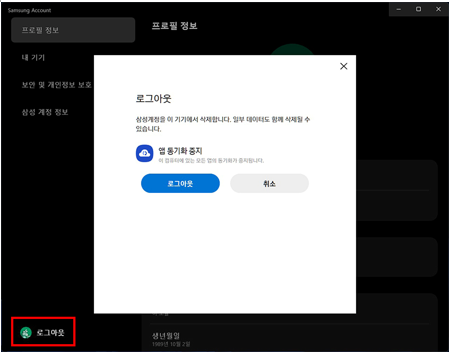
■ Samsung Account (삼성 계정) 사용하기
1. Samsung Account (삼성 계정) 로그인을 완료하였다면 삼성 계정으로 사용 가능한 앱을 실행 후 [로그인] 버튼을 선택하세요. [예시 : Samsung Gallery ]
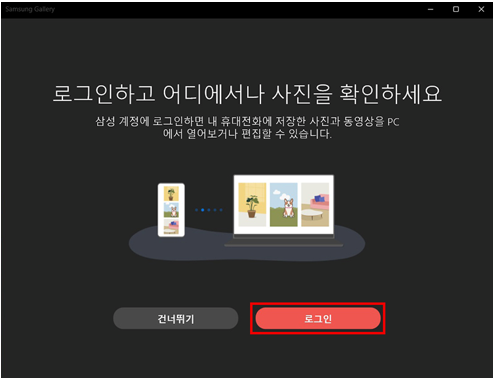
2. 별도 로그인 없이 기존에 로그인되어 있던 삼성 계정으로 자동 로그인이 진행됩니다.
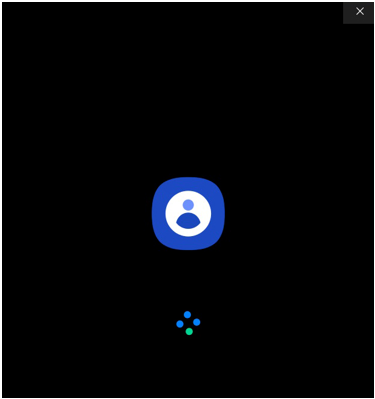
3. 자동 로그인 후 앱이 실행됩니다.